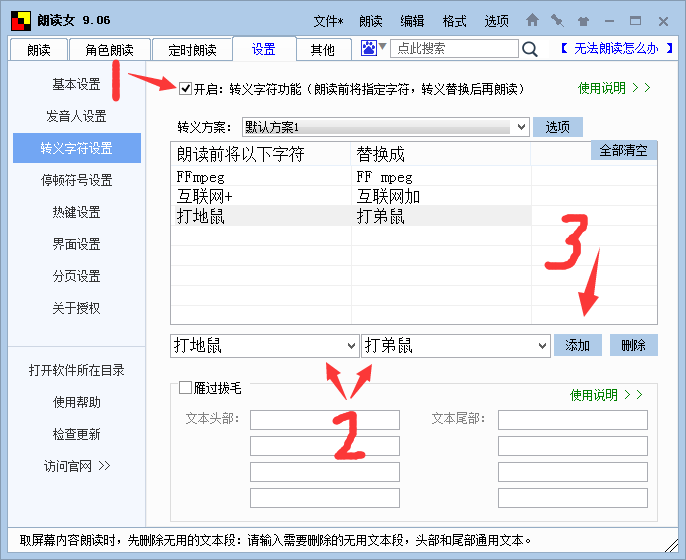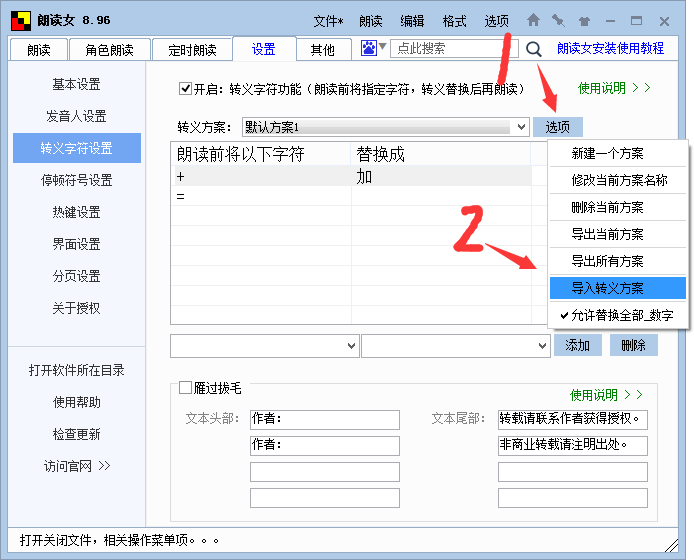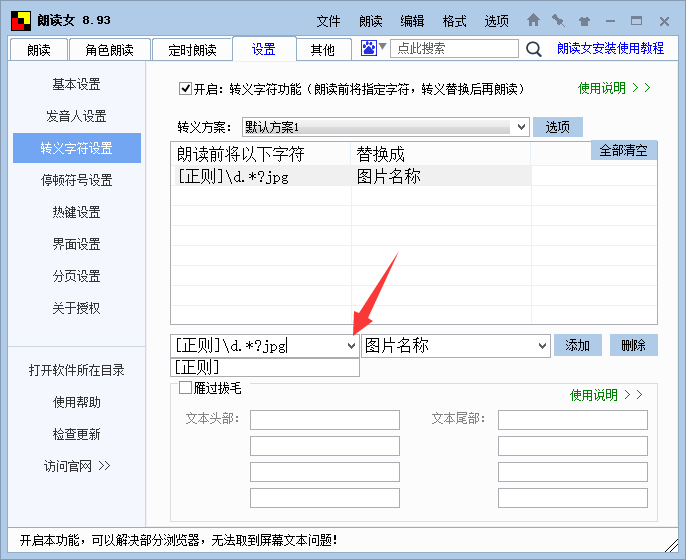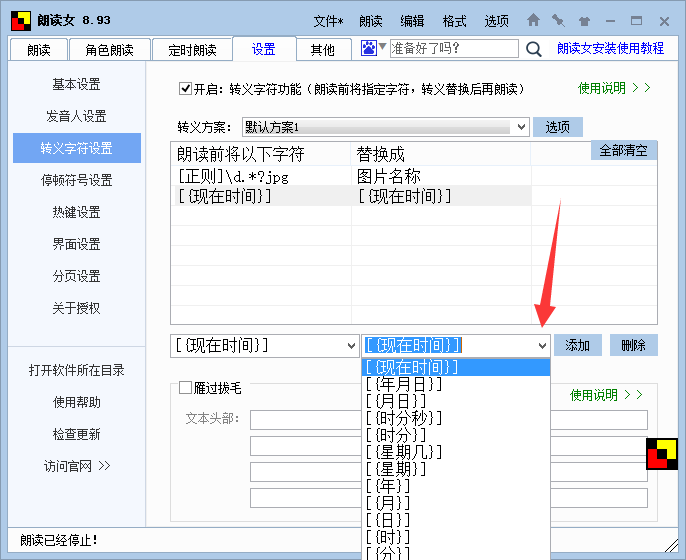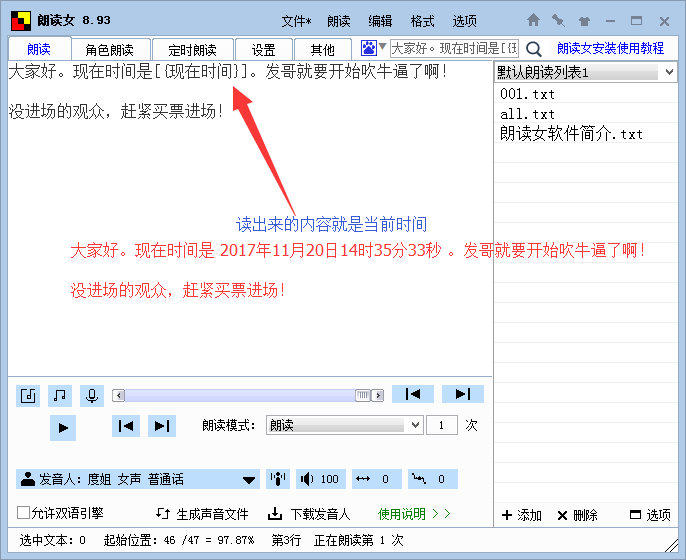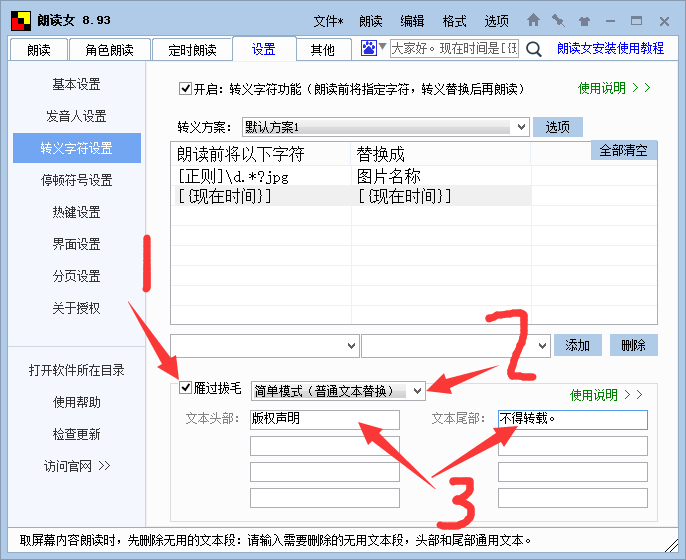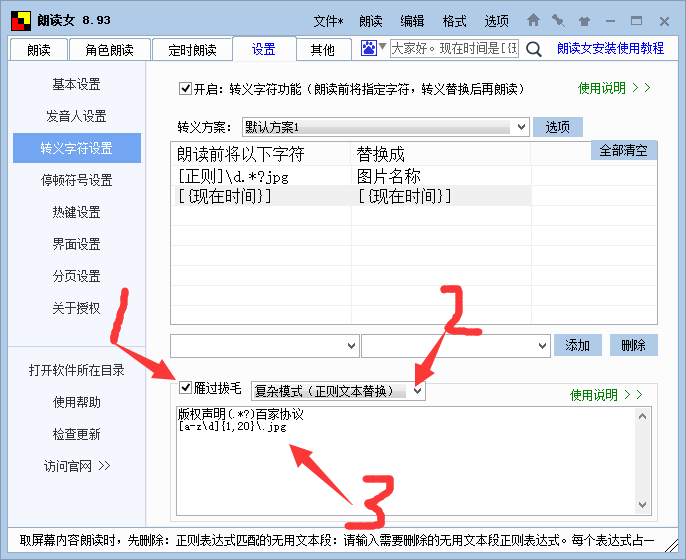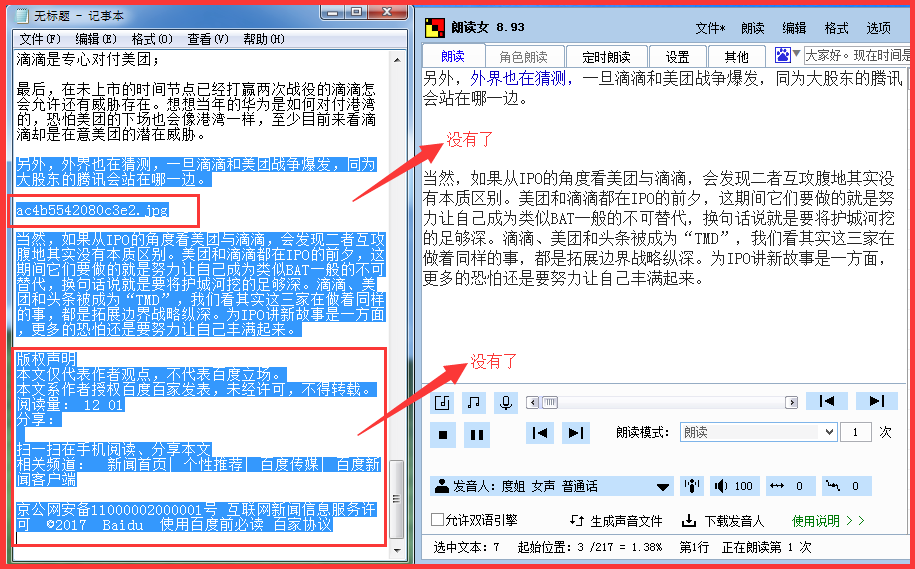朗读女【 转义字符设置 】功能,就是在朗读前,将一些字符替换转义后,再朗读。
一、普通 文本寻找替换。
例如:“互联网+” 这个词。一般发音人只能读成 “互联网” ,+ 符号 它是不会读的。
如果遇到类似的词,设置一下转义字符规则后,朗读时就可以将 “互联网+” 这个词,读成 “互联网加” 了。
多音字校正:这个功能也可以将一些多音字,设置读成指定读音,如:
"打地鼠",错读成了“打的鼠”,只需替换成 “打弟鼠” ,朗读时听起来读音就正确了!
设置方法:
1.开启:转义字符功能。
2.输入要转义的字符,和替换成什么字符。
3.添加 设置好的转义字符规则。
导入导出 转义字符方案 设置:
另:选项,允许替换全部_数字
如:4 替换成:四。
允许,可以替换所有相同的数字如:第4代=第四代,4556=四556。
不允许,就只能替换完整数如:第4代=第四代,4556=4556。
其他:现成【读拼音】转义字符方案,下载解压文件后,导入即可使用:读拼音转义字符方案.txt 点此下载
二、正则表达式 文本寻找替换。
允许用正则表达式,来匹配替换指定文本内容,如图下所示:
格式为:
[正则]标识 + 正则表达式内容
什么是正则表达式,怎么写正则表达式,请自行百度搜索了解。 或者 点此查看:学习正则表达式使用方法
三、时间变量标签 文本寻找替换。
允许将指定内容替换成系统时间标签文本。
可以设置的【系统时间标签】如下所列:
[{现在时间}] 如:2017年11月20日14时35分33秒
[{年月日}] 如:2017年10月12日
[{月日}] 如:10月12日
[{时分秒}] 如:14时33分14秒
[{时分}] 如:14时33分
[{星期几}] 如:星期一
[{星期}] 如:一、二、三、四、五、六、日
[{年}] 如:2017
[{月}] 如:10
[{日}] 如:12
[{时}] 如:14
[{分}] 如:33
[{秒}] 如:14
[{时间段}] 共有五种叫法,如下所示:
早上:05:00--08:00
上午:09:00--11:00
中午:12:00
下午:13:00--17:00
晚上:18:00--23:00
凌晨:00:00--04:00
[{农历}] 如:农历正月初七
[{节气}] 如:立春 (如果当天不是节气返回空。)
使用方法:
1.设置对应时间标签。 如下图所示:
2.在要朗读的文章中添加对应时间标签标记文本。 如下图所示:
四、雁过拔毛 功能使用说明
雁过拔毛功能,就是在 取屏幕内容朗读时(如:选中文本,按F1键朗读),先删除一些无用的文本段再朗读。
使用场景如:当用朗读女来朗读网页选中内容时,可能有的网页会自动加上一段版权声明 或 在内容中插入一段版权声明。
朗读时,如果读出来这种内容文本,可能会比较烦人。雁过拔毛这个功能就是用来 删除:你复制网页内容时,被随机加入版权声明 或 删除其他不需要读出来的内容的。
例如:
正文内容........
版权声明
本文仅代表作者观点,不代表本站立场。
本文系作者授权发表,未经许可,不得转载。
正文内容........
有的网页,可能看到的只有正文内容,但一复制这个网页的内容,复制出来的内容就会多出一段版权声明(如上红色字体所示),朗读时如果出现这样的版权声明就会比较烦人,遇到这种情况只要设置一下就可以过滤掉了。
设置方法:
1.开启:【雁过拔毛】 功能。
2.选择:简单模式(普通文本替换)。
3.设定要删除的版权声明 开头 与 结尾 文本就行了。
如下图所示:
如果遇到的是比较复杂的文本内容,可以选择:复杂模式(正则文本替换)。
设置方法:
1.开启:【雁过拔毛】 功能。
2.选择:复杂模式(正则文本替换)。
3.在输入框中,输入需要删除的无用文本段正则表达式。
注意:每个表达式占一行,如有多个表达式,请按回车键换行后,再继续输入。
如下图所示:
以上两条正则表达式,可以在选中文本取屏幕内容朗读时,起到删除对应无用文本的效果。 如下图所示:
相关链接:什么是正则表达式,怎么写正则表达式,请自行百度搜索了解。